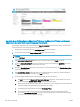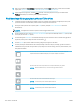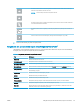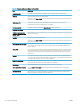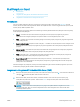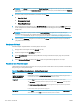HP Color LaserJet Enterprise MFP M681, M682 - User Guide
Gunakan tombol ini untuk menata ulang halaman di dalam dokumen. Pilih satu atau beberapa
halaman dan pindahkan ke kiri atau ke kanan.
CATATAN: Tombol ini hanya ada dalam tampilan thumbnail.
Gunakan tombol ini untuk menambah satu halaman pada dokumen. Printer meminta konrmasi
untuk memindai halaman tambahan.
Gunakan tombol ini untuk menghapus perubahan yang dilakukan di pratinjau dan memulai dari
awal.
Sentuh tombol ini untuk menciutkan layar pratinjau dan kembali ke layar Copy (Salin).
7. Sentuh tombol Mulai untuk menyimpan le.
Pengaturan dan opsi pindai set cepat untuk Simpan ke SharePoint
®
Tabel berikut mencantumkan pengaturan dan opsi yang tersedia dalam Wizard Set Cepat saat menambahkan,
meng
edit, atau menyalin Set Cepat Simpan ke SharePoint
®
.
Tabel 6-3 Pengaturan pindai untuk Simpan ke SharePoint
®
Fitur Keterangan
Ukuran Asli Pilih ukuran halaman dokumen asli.
Sisi Dokumen Asli Pilih apakah dokumen asli dicetak di satu atau dua sisi.
Optimalkan Teks/Gambar Pilih untuk mengoptimalkan keluaran jenis konten tertentu.
Orientasi Konten Pilih cara konten dokumen asli diposisikan di halaman:
Portrait (Potret) atau Landscape (Lanskap).
Pembersihan Latar Pilih nilai untuk menghilangkan gambar buram dari latar belakang atau untuk menghilangkan warna
l
atar belakang yang tipis.
Tingkat Gelap Pilih nilai untuk menyesuaikan tingkat gelap le.
Kontras Pilih nilai untuk menyesuaikan kontras le.
Ketajaman Pilih nilai untuk menyesuaikan ketajaman le.
Pratinjau Gambar Pilih apakah pratinjau pekerjaan selalu ditampilkan atau bersifat opsional, atau dinonaktifkan.
Opsi Krop Pilih apakah pekerjaan dapat dikrop atau tidak dan pilih jenis opsi krop.
Hapus Tepi Pilih pengaturan ini untuk menentukan lebar margin tepi yang akan dihapus, dalam satuan inci atau
milimet
er, untuk sisi depan dan belakang pekerjaan.
IDWW Mengatur Simpan ke SharePoint® (hanya model Flow) 121